Sony Vaio. Systeemherstel: gedetailleerde instructies
De Sony Vaio-notebookserie is mooispecifieke lijn van computerapparaten, zo niet te zeggen dat uniek. Het feit is dat in Sony Vaio-laptopmodellen systeemherstel kan worden uitgevoerd, zelfs zonder de installatie- of opstartschijf, die in de meeste gevallen wordt gebruikt. Niet alle eigenaars van deze apparaten begrijpen echter volledig hoe dergelijke acties moeten worden uitgevoerd. Het blijkt dat alles vrij eenvoudig is. Om dit te doen, is geen speciale kennis vereist.
Sony Vaio. Systeemherstel: wat u in eerste instantie moet weten
Het eerste en belangrijkste is dat de meeste modellen van deze serie zijn uitgerust met een speciale hulpknop direct op het toetsenbordpaneel, waarmee een oproep naar het overeenkomstige menu wordt geactiveerd.

Als er geen dergelijke sleutel is, in Sony Vaio-laptopsWindows 7 of een ander besturingssysteem kan worden hersteld door het hoofdmenu te openen via een speciale harde schijfpartitie. Alleen in dit geval zou u de functietoetsen (F12, F11, F10 of F9) moeten gebruiken bij het uitschakelen van het apparaat. Welke knop is bedoeld voor toegang is uitsluitend afhankelijk van het model. In een oogwenk kunt u eenvoudig de technische documentatie lezen.
Gebruik van het hoofdmenu
We nemen dus aan dat wanneer u op de toetsen of de knop drukt, er toegang tot het hoofdmenu wordt gemaakt. Systeemherstel op een Sony Vaio-laptop kan op verschillende eenvoudige manieren worden gedaan.

U kunt het gebruikelijke herstel of de diagnose gebruiken of terugkeren naar de fabrieksinstellingen. Afhankelijk van de mate van schade aan het besturingssysteem of de systeemcomponenten, wordt de benodigde partitie geselecteerd.
En als alles er eenvoudig genoeg uitziet met de gebruikelijke rollback, dan zul je een beetje moeten werken om terug te keren naar de oorspronkelijke instellingen.
Systeemherstel (Sony Vaio Herstelmodus) naar de fabrieksinstellingen
Beschouw het basisalgoritme op het voorbeeld van reanimatie van Windows 8 (hoewel deze procedure kan worden toegepast op de tiende wijziging).

Na het selecteren van de juiste sectie zal beginnenDownload (logo verschijnt op het scherm) en vervolgens wordt u gevraagd om een toetsenbordindeling te selecteren. We kiezen precies wat nodig is en vervolgens gaan we in het actiekeuzemenu naar de diagnostiek.
In het nieuwe venster moet u de retourregel selecteren naaroriginele staat. Hierna verschijnt een melding dat alle gebruikersgegevens opnieuw worden ingesteld. Voel je vrij om op de vervolgknop te drukken en het geïnstalleerde besturingssysteem te selecteren.
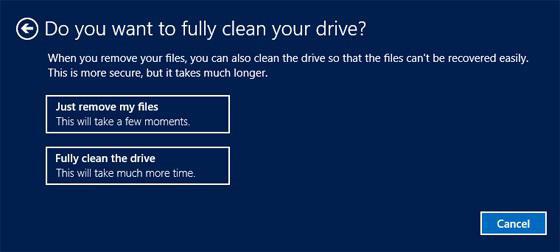
Nu het belangrijkste. U kunt alleen gebruikersbestanden verwijderen en u kunt een volledige opschoning uitvoeren. In de regel raden deskundigen aan de tweede optie te kiezen. Selecteer het juiste gedeelte en klik op de knop Return, die zich onderaan het venster bevindt.
Op de Sony Vaio-laptop wordt het systeemherstel voortgezet met het opnieuw verschijnen van het logo en worden meldingen op het scherm over de voortgang en gereedheid van het terugdraaien weergegeven.
Wanneer alle acties zijn voltooid, zal een teken van hun succesvolle implementatie het uiterlijk zijn van een melding met een suggestie om de OS-taal te kiezen. In feite is dit waar alle acties die nodig zijn voor het terugdraaien zijn voltooid.
Hoe lang duren dergelijke acties?
Helaas hebben veel laptopbezitters ditlineup zal moeten overstuur. Het is een feit dat bij het kiezen van een volledige reiniging met teruggave van de oorspronkelijke staat in Sony Vaio, het systeemherstel ongeveer enkele uren zal duren (meestal maximaal drie). Dus of je het nu leuk vindt of niet, je zult moeten lijden. Het is belangrijk om te onthouden dat het proces in geen geval kan worden onderbroken. Het is noodzakelijk om op voorhand op te letten dat de stroom is aangesloten, omdat anders, als de restauratie niet is voltooid, niemand zal garanderen dat deze opnieuw kan worden gemaakt.
Het probleem van de onmogelijkheid van herstel kanblijkt ook te zijn in het feit dat een virus dicht op de laptop zit. Voordat u rechtstreeks doorgaat naar het terugdraaien van het systeem, is het daarom raadzaam om het te controleren met behulp van een schijfhulpprogramma zoals Kaspersky Rescue Disk. Dit programma wordt als een van de krachtigste beschouwd en kan zijn eigen interface laden nog voordat het besturingssysteem start. In dit geval kunt u een grafische shell- of opdrachtregelondersteuning kiezen in de vorm van een DOS-modus. Uiteraard kunt u desgewenst de gewenste taal opgeven (Russisch wordt ondersteund).
In plaats van het totaal
Het blijft overbodig om toe te voegen dat het terugdraaiproces voor iedereen isde toestand is vrij eenvoudig, omdat het al kan worden begrepen uit het hierboven gepresenteerde materiaal. Het belangrijkste om op te letten, is het kiezen van de middelen om het herstelmenu te openen met een speciale knop of een functietoets. En natuurlijk moet je bij het schoonmaken honderd keer nadenken over het verwijderen van alleen gebruikersgegevens of het toepassen van volledige reiniging. Misschien, als de harde schijf de nodige informatie heeft, is het verstandiger om diepe reiniging te weigeren. Maar de rest is aan de gebruiker.








